英雄联盟黑屏,小编教你玩lol英雄联盟经常黑屏怎么办
- 分类:Win10 教程 回答于: 2018年05月14日 22:56:00
游戏英雄联盟,英文简称LOL,是一款非常受欢迎的大型游戏。不少玩家在运行LOL时遇到了各种各样的问题,比如,在打开游戏程序时,突然黑屏了怎么办?下面,小编给大家讲讲玩lol英雄联盟经常黑屏该如何处理。
LOL是当下较为热门的一款游戏,lol英雄联盟黑屏问题纠结了很多童鞋,有不少朋友也会遇到同样的问题,无论如何重装lol,装系统都无法解决问题,这可让玩家伤透了脑筋,怎么解决呢?下面,小编就来跟大家讲解玩lol英雄联盟经常黑屏的处理经验。
玩lol英雄联盟经常黑屏怎么办
方法一
新建文本文件,复制粘贴以下内容到文件中:
md C:\Documentsreg add “HKEY_CURRENT_USER\Software\Microsoft\Windows\CurrentVersion\Explorer\User Shell Folders” /v Personal /t reg_sz /d C:\Documents /freg add “HKEY_CURRENT_USER\Software\Microsoft\Windows\CurrentVersion\Explorer\User Shell Folders” /v “My Documents” /t reg_sz /d C:\Documents /fattrib +r -s -h “%USERPROFILE%\Documents” /S /D
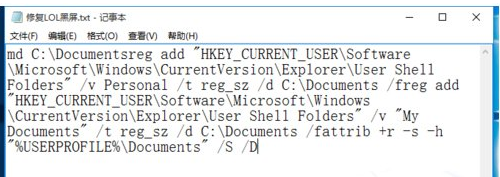
黑屏图-1
点击“文件”-“另存为”项,从打开的“另存为”窗口中,将“文件类型”设置为“所有文件(*.*)”,同时将此文件名修改成“修复LOL黑屏.bat”,点击“保存”按钮。

黑屏图-2
右击“修复LOL黑屏.bat”文件,从其右键菜单中选择“以管理员身份运行”项。待此批处理文件运行完成后,就可以再次尝试进入LOL游戏界面啦。

英雄联盟图-3
方法二:
更新显卡驱动程序。建议使用“驱动人生”工具将显卡驱动程序升级到最新版本。这种可以获得良好的显示效果以及游戏渲染加速效果。

lol图-4
修复Directx插件。在此小编使用“百度电脑管家”程序,在搜索框中输入“Directoryx”即可获得有关此插件的相关信息,如图所示,直接点击“立即修复”按钮即可修复Directx插件。
方法三:
重启LOL相关依赖进程。
在运行LOL英雄联盟时,利用“360加速球”清理系统提升速度时,将有关LOL游戏运行的进程不小心给强制关闭后,将直接导致LOL出现运行时崩溃的情况,此时建议重启一下计算机,再尝试运行LOL客户端。

lol图-5
方法四:
利用“腾讯游戏平台”修复LOL程序。
直接进入“腾讯游戏”官方网站下载此工具。

黑屏图-6
安装并运行“腾讯游戏平台”工具,点击最下方的“工具”按钮。此时将打开“工具箱”面板。

lol图-7
在打开的“工具箱”界面中,切换到“游戏管理”选项卡,点击“LOL英雄联盟”处的“游戏修复工具”按钮。

英雄联盟图-8
此时将开启“LOL游戏修复”界面,待检测LOL英雄联盟游戏环境完成后,点击“一键修复”按钮,即可完成LOL的修复操作。

英雄联盟图-9
最后就可以正常进入游戏界面啦。

英雄联盟图-10
以上就是玩lol英雄联盟经常黑屏处理方法了。有需要的用户可以看看。
 有用
26
有用
26


 小白系统
小白系统


 1000
1000 1000
1000 1000
1000 1000
1000 1000
1000 1000
1000 1000
1000 1000
1000 1000
1000 1000
1000猜您喜欢
- 笔记本win10键盘全部没反应怎么办..2020/10/16
- win10下载安装2022/08/13
- 小编教你win10更新失败怎么办..2017/08/28
- 简单几步教你win10用键盘怎么关机..2020/09/09
- win10安装win7双系统操作方法步骤..2022/04/16
- 详解win10的安装环境要求是什么..2021/04/09
相关推荐
- win10设置里找不到安全中心的解决方法..2020/08/09
- 如何重装win10正版系统2020/11/17
- win10重装系统后wifi不见了怎么办..2022/10/16
- 自动更新失败,小编教你win10自动更新..2018/04/04
- win10系统一开机就蓝屏怎么解决..2020/11/17
- win10ghost安装系统的详细图文步骤..2021/04/13

















